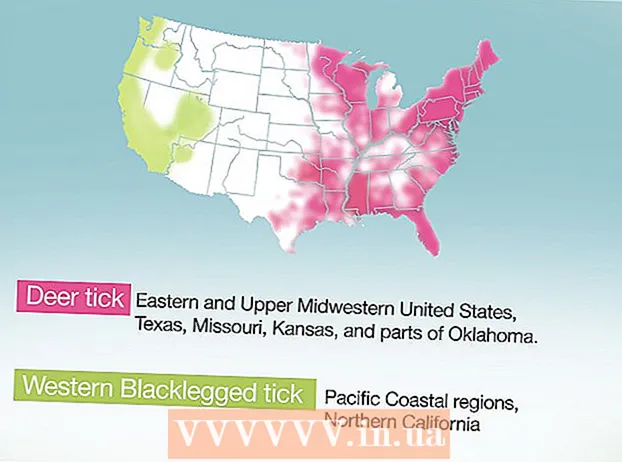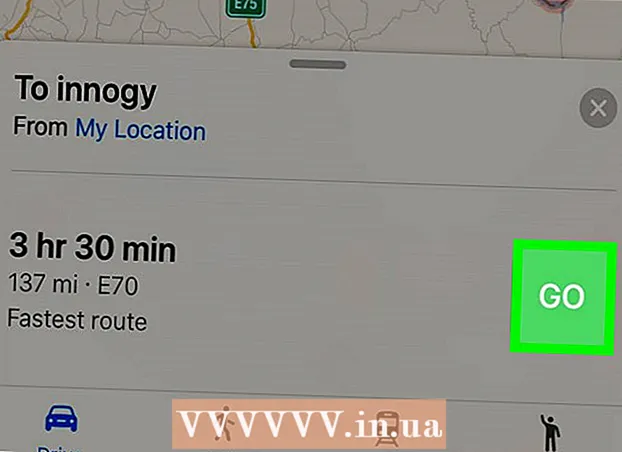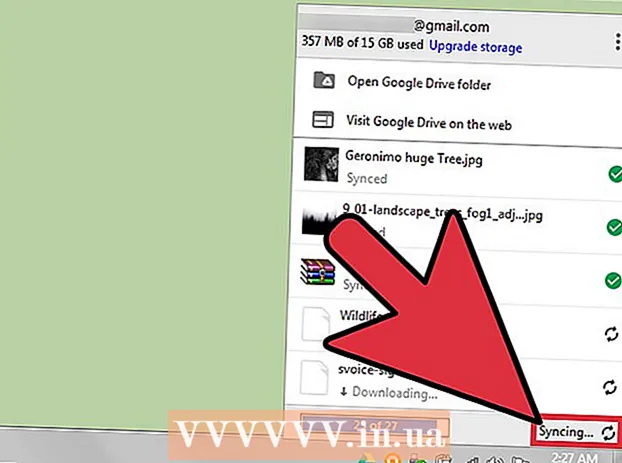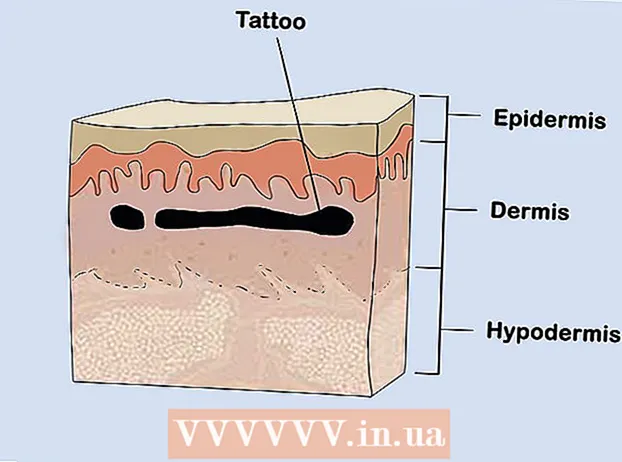Автор:
John Stephens
Дата Створення:
25 Січень 2021
Дата Оновлення:
29 Червень 2024
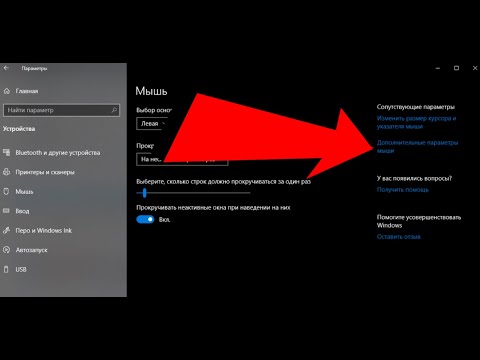
Зміст
Ця wikiHow вчить вас отримати доступ до робочого столу іншого комп’ютера в тій же мережі за допомогою віддаленого робочого столу на ПК із попередньо встановленою Windows Pro або спільного використання екрана для Mac. Щоб отримати доступ до іншого екрану комп’ютера, потрібно увімкнути віддалений робочий стіл на «хост» комп’ютері, тоді ми зможемо віддалено під’єднатися до цього комп’ютера за допомогою іншого комп’ютера з тією ж операційною системою. Вам знадобиться ім’я або локальна IP-адреса комп’ютера, до якого ви хочете отримати доступ. Примітка: Windows 10 Home Edition не підтримує підключення до віддаленого комп’ютера.
Кроки
Частина 1 з 4: Увімкнути віддалений робочий стіл у Windows
на хост-комп'ютері. На комп'ютері, до якого потрібно отримати віддалений доступ, клацніть піктограму Windows у нижньому лівому куті панелі завдань, щоб відкрити меню «Пуск».
- Щоб застосувати цей метод, потрібно мати професійну версію Windows.

Поле під рядком "Дозволити віддалені підключення". Параметр «Дозволити підключення лише з комп’ютерів, на яких запущено віддалений робочий стіл з автентифікацією на рівні мережі» просто зробить речі більш складними та непотрібними.
. Перейдіть до комп’ютера, за допомогою якого ви отримаєте доступ до головного комп’ютера, і натисніть на піктограму Windows, щоб відкрити меню «Пуск».
. Клацніть на значок яблука у верхньому лівому куті панелі меню у верхній частині екрана. Відкриється меню Apple.

. Додаток має синьо-білий смайлик у нижньому лівому куті док-станції Mac.
Клацніть Іди (Іди). Це пункт меню, розташований у рядку меню у верхній частині екрана. З'явиться спадне меню.

Клацніть Підключіться до сервера (Підключитися до сервера). Цей параметр знаходиться внизу меню "Перейти".
Введіть VNC-адресу Mac, до якого ви хочете підключитися. Коли ви налаштовуєте спільний доступ до екрану на хост-Mac, ви вже знаєте адресу VNC, яку потрібно підключити.
Клацніть Підключіться (Connect) у нижньому правому куті вікна Connect to Server.
Введіть своє ім’я користувача та пароль, якщо потрібно. Залежно від того, як ви налаштували спільний доступ до екрана на іншому Mac, можливо, буде запропоновано вказати ім’я користувача та пароль для цього Mac.
Клацніть Підключіться. З'явиться вікно і відобразиться екран головного комп'ютера. Тепер ви можете використовувати вказівник миші для управління хостом Mac. реклама